Una de las nuevas herramientas que han incorporado algunos compañeros este año en el IES Castillo de Fatetar ha sido SCHOOLOGY.
Cuando hemos preguntado el cambio de MOODLE a SCHOOLOGY una de las principales razones ha sido la matriculación del alumnado, aparte claro está de otras de calado más didáctico, que iremos viendo poco a poco.
En esta primera entrada vamos a ver es como empezar nosotros y ,una vez que estemos registrado en schoology, como matricular a nuestro grupo.
Lo primero que tenemos que hacer es entrar en la web de schoology
Llegaremos a la siguiente pantalla
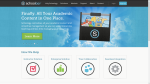
Y nos registramos. Para ello picamos en el botón «Sign up». Y nos vamos a la siguiente pantalla, en la que vemos que hay dos opciones la de profesor («Instructor») y la del alumno («Student»).

Nosotros picamos el botón «Instructor» y rellenamos los datos que nos piden.

Una vez relleno ya podremos empezar a trabajar con schoology.
Lo primero que debemos de hacer es crear un curso
Una vez hemos creado nuestro curso nos aparecerá en la pantalla un código que es el que le daremos a nuestros alumnos.





